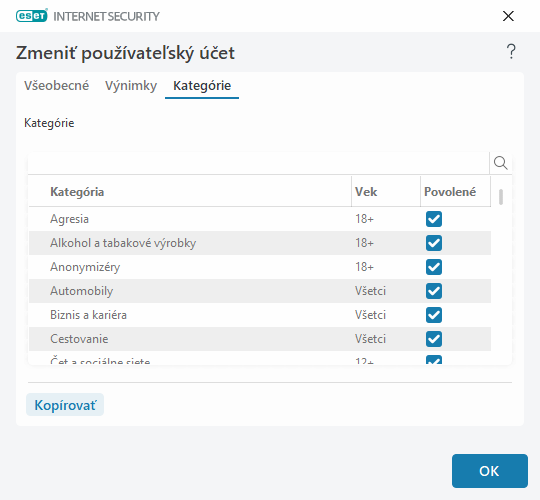Nastavenia používateľských účtov
Okno Používateľské účty obsahuje nasledujúce karty:
Všeobecné
Pomocou prepínača vedľa možnosti Zapnuté zapnite Rodičovskú kontrolu pre účet Windows zvolený nižšie.
Kliknite na Vybrať a vyberte jeden z používateľských účtov Windows na vašom počítači. Obmedzenia nastavené v rodičovskej kontrole ovplyvnia iba štandardné používateľské účty. Správcovské účty môžu kontrolu obísť.
Ak je účet používaný rodičom, vyberte Rodičovský účet.
Zadajte Dátum narodenia dieťaťa, čím stanovíte úroveň prístupu k webovým stránkam podľa vhodnosti pre daný vek dieťaťa.
Závažnosť zapisovania do protokolu
ESET Internet Security ukladá všetky dôležité udalosti do protokolov, ktoré môžete zobraziť priamo z hlavného menu programu. Kliknite na Nástroje > Protokoly a z roletového menu Protokoly vyberte možnosť Rodičovská kontrola.
•Diagnostické – zaznamenáva do protokolu informácie dôležité pre ladenie programu.
•Informácie – zaznamenáva informatívne správy, napríklad o povolených a blokovaných výnimkách, ako aj všetky udalosti s vyššou závažnosťou.
•Upozornenie – zaznamenáva kritické chyby a varovné správy.
•Žiadne – nebudú vytvárané žiadne protokoly.
Výnimky
Vytvorenie výnimky môže povoliť alebo zakázať používateľovi prístup k webovým stránkam, ktoré sa nenachádzajú na zozname výnimiek. Tento zoznam je užitočný v prípade, ak chcete regulovať prístup ku konkrétnym stránkam namiesto kategórií. Výnimky vytvorené pre jeden účet môžu byť kopírované a použité pre iný účet. Toto môže byť užitočné, ak chcete vytvoriť identické pravidlá pre deti podobného veku.
Kliknite na možnosť Pridať pre vytvorenie novej výnimky. Z roletového menu zvoľte Akciu (napríklad Blokovať), zadajte adresu URL webovej stránky, pre ktorú je výnimka určená, a kliknite na OK. Vytvorená výnimka sa teraz pridá do zoznamu všetkých výnimiek.
Pridať – pridanie novej výnimky.
Upraviť – po kliknutí na túto možnosť môžete zmeniť adresu URL stránky alebo Akciu zvolenej výnimky.
Odstrániť – odstránenie vybratej výnimky.
Kopírovať – pomocou roletového menu vyberte používateľa, od ktorého chcete skopírovať výnimku.
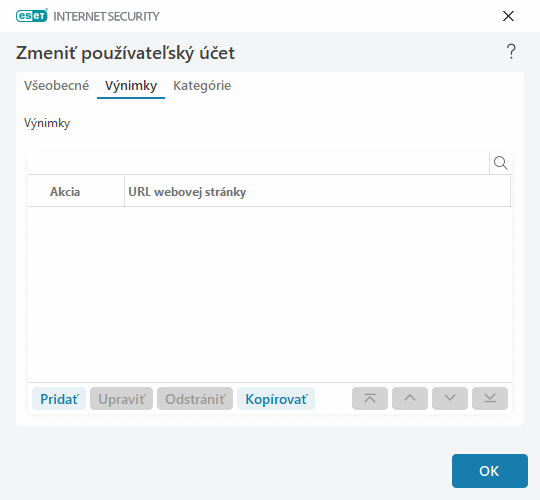
Výnimky potláčajú blokovanie kategórií definovaných pre zvolený účet. Napríklad, ak má účet nastavené blokovanie kategórie Správy a zároveň je táto kategória vo výnimkách, účet bude mať k týmto webovým stránkam prístup. Všetky výnimky možno zobraziť v sekcii Výnimky.
Kategórie
Na karte Kategórie môžete definovať všeobecné kategórie webových stránok, ktoré chcete zablokovať alebo povoliť pre jednotlivé účty. Označením začiarkavacieho políčka vedľa kategórie povolíte danú kategóriu. Ak ho neoznačíte, kategória nebude pre daný účet povolená.
Kopírovať – umožňuje kopírovať zoznam povolených alebo blokovaných kategórií od existujúceho používateľského účtu.